雨林木风u盘dos版diskgenius还原磁盘分区使用教程?
作者:佚名 来源:雨林木风系统 2020-01-17 12:28:00
在前面的内容中,雨林木风小编跟各位朋友分享了在不进pe系统的情况下使用雨林木风分区工具diskgenius dos备份分区表的教程。接下来我们就继续学习dos版diskgenius工具的使用办法,看看怎么用它来还原分区表。
1、将制作好的雨林木风启动u盘插入电脑usb后置接口,然后启动电脑,等到屏幕上出现开机画面后按快捷键进入到雨林木风主菜单页面,选择菜单中的“【06】运行最新版diskGenius分区工具”,回车确认,如下图所示:
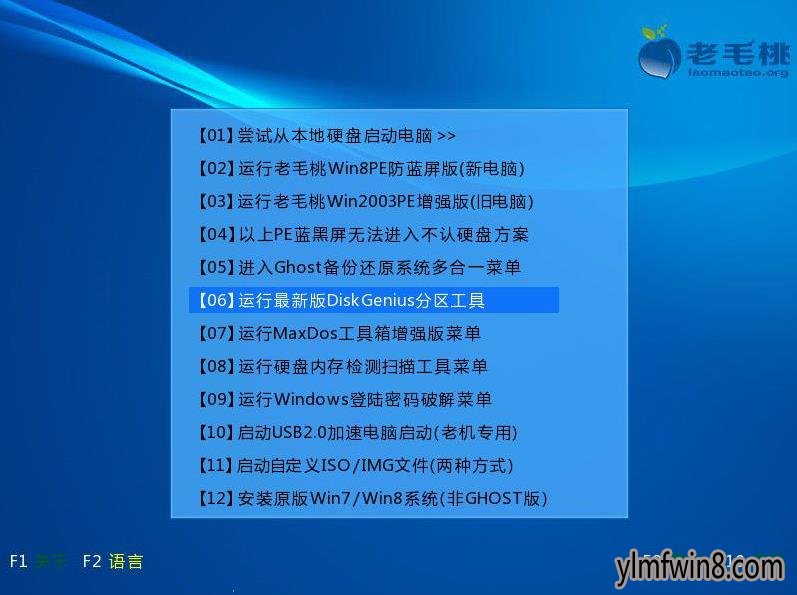
2、进入经典dos工具菜单界面后,可以看到diskgenius对应的代码为d,所以我们在下面“A:\>”后面输入“d”,按回车键执行,如下图所示:
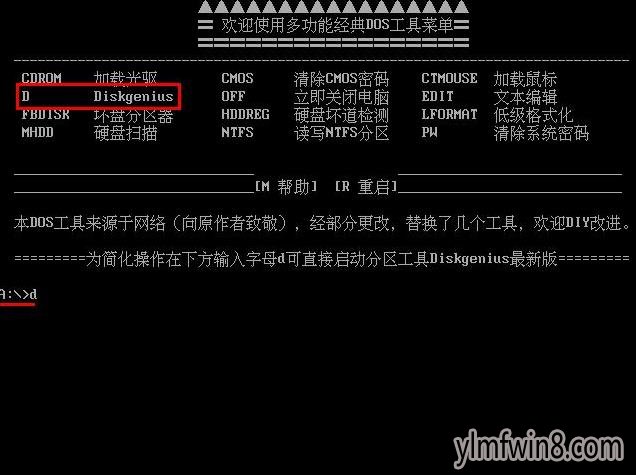
3、打开diskgenius dos版分区工具窗口后,点击“硬盘”,然后在下拉菜单中选择“还原分区表”,如下图所示:
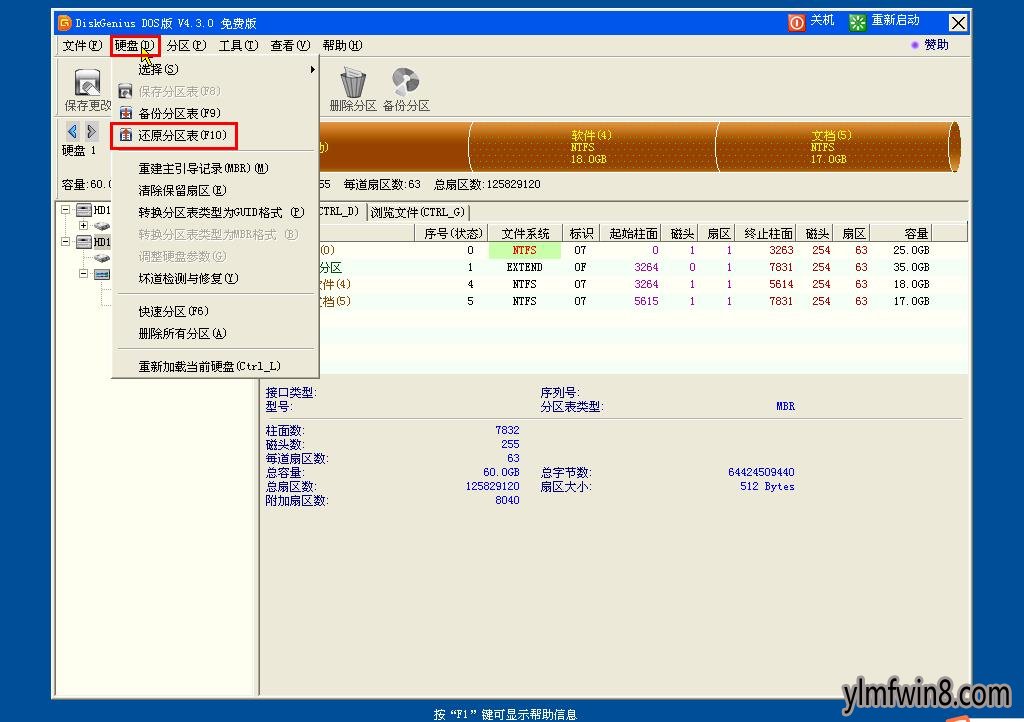
4、在随后弹出的选择分区表备份文件窗口中,我们到存储路径下找到并选中备份文件,点击“打开”按钮即可,如下图所示:
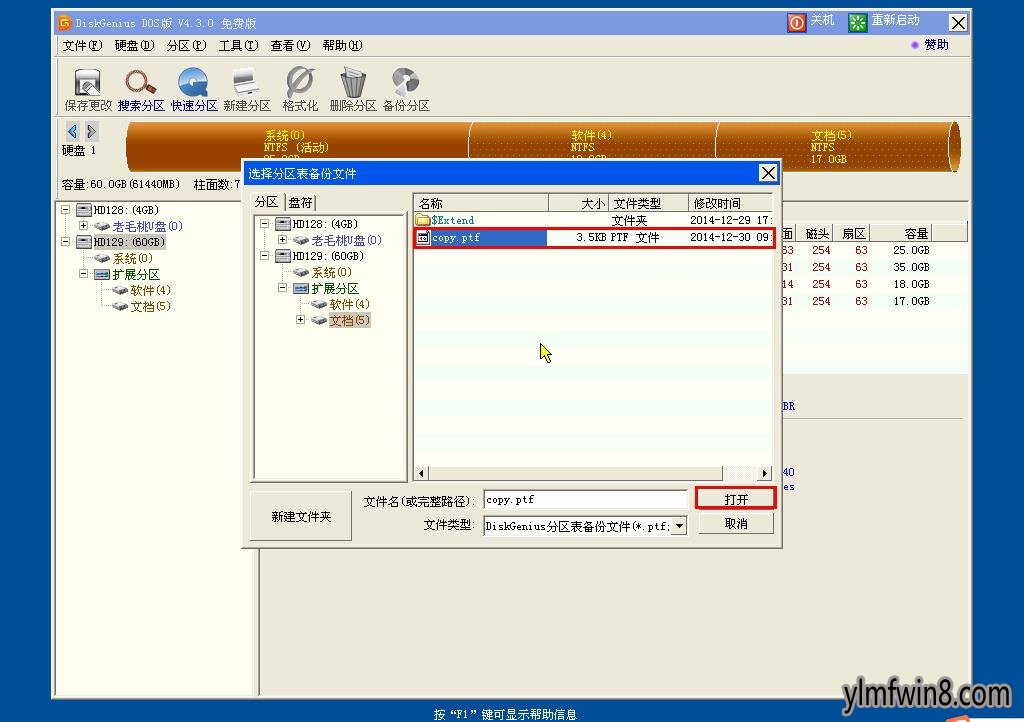
5、此时会弹出一个窗口询问是否还原分区表,点击“是”执行还原操作,如下图所示:
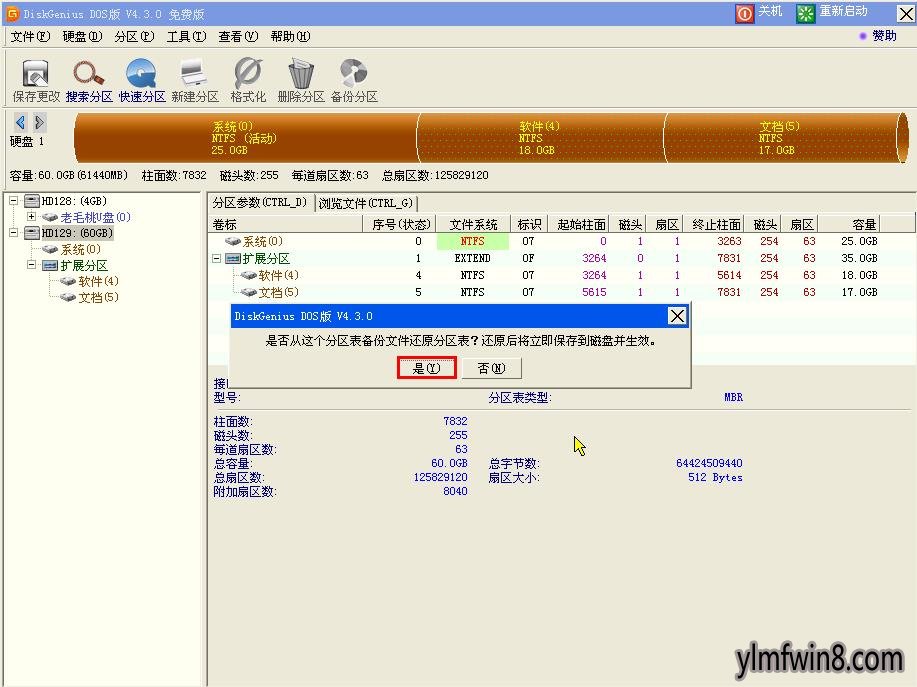
6、接着又会弹出窗口询问是否同时还原引导扇区,同样地,还是点击“是”执行操作,如下图所示:
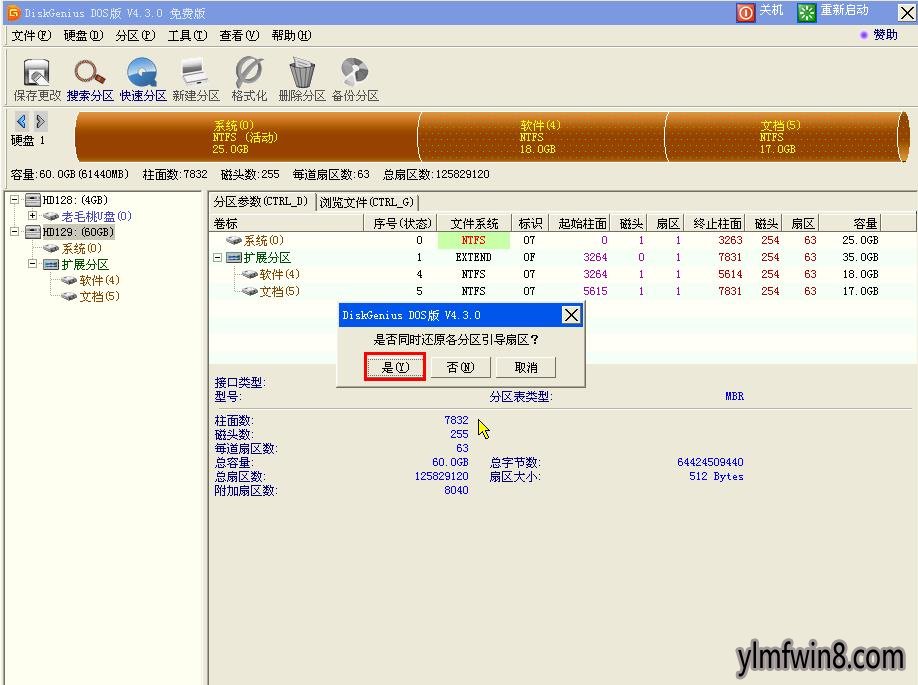
至此,使用雨林木风u盘dos版diskgenius还原磁盘分区表的操作就跟大家介绍完了,还没掌握备份分区表操作的朋友不妨返回官网查找前几天的教程,将备份还原分区表放在一起学习。
相关阅读
- 热门手游
- 最新手游
- 本类周排行
- 本类总排行
- 1win8系统没有法安装Flash插件提示证书验证失败如何办
- 2电脑快捷键大全|电脑快捷键使用大全
- 3怎么关闭win8系统的错误报告
- 4win8序列号(可激活windows8所有版本的产品密钥)
- 5win8 ActiveX installer (AxinstSV)是什么服务可以禁止吗?
- 6win8系统点击GiF动画图标没有法显示如何办
- 7win8 dllhost.exe是什么进程?Dllhost.exe进程占用CPU或内存高如何办?
- 8win8系统regsvr32提示DLL不兼容及各种Dll不兼容的处理办法
- 9win8如何删除宽带连接?
- 10win8网页任何关闭所有网页就全关了,关闭提示如何找回?




